上一篇
蓝屏故障💻电脑遇到蓝屏别慌,小鱼为你详细解析原因及修复方法
- 问答
- 2025-08-15 22:24:44
- 7
💻电脑遇到蓝屏别慌,小鱼为你详细解析原因及修复方法
(2025年8月最新消息) 微软确认部分Windows 11用户在更新后遭遇频繁蓝屏问题,主要与某些第三方驱动冲突有关,官方已发布补丁修复,如果你的电脑也突然"蓝脸",别急着砸键盘,跟着小鱼一步步排查,轻松搞定!
🔵 蓝屏到底是啥?
电脑蓝屏(BSOD,Blue Screen of Death)其实是Windows系统的"自我保护机制"——当遇到严重错误时,系统直接宕机防止硬件损坏,屏幕上那堆英文代码看似可怕,其实藏着关键线索!
🕵️♂️ 常见蓝屏原因大起底
-
驱动打架(最常见!)
- 显卡/声卡/网卡驱动不兼容
- 特别是刚更新系统或安装新硬件后
-
内存条耍脾气
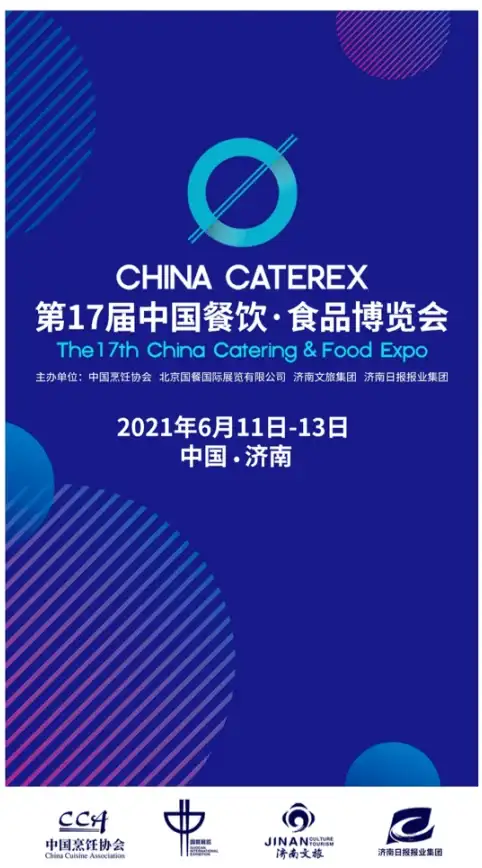
- 金手指氧化/插槽灰尘多
- 超频过度导致不稳定
-
硬盘闹情绪
- 坏道问题(机械硬盘尤其要注意)
- 固态硬盘主控故障
-
系统文件被篡改
- 病毒破坏系统核心文件
- 误删关键系统组件
-
CPU/显卡过热
- 散热器积灰/硅脂干涸
- 笔记本放在被子上使用
🛠️ 5步急救指南
第一步:记下错误代码
蓝屏底部通常有类似CRITICAL_PROCESS_DIED或0x0000007B的代码,用手机拍下来!
第二步:尝试安全模式
重启时狂按F8(Win10/11需要强制断电3次触发恢复模式),选择"安全模式+网络":
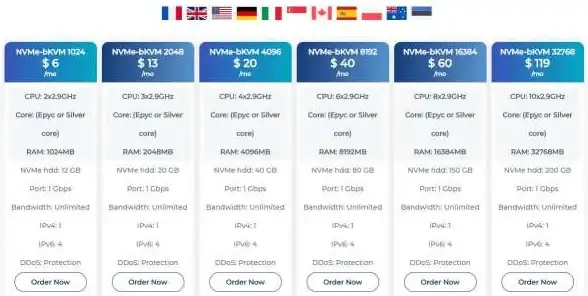
- 如果能进:大概率是驱动/软件冲突
- 如果照样蓝:可能是硬件问题
第三步:驱动回滚
- 右键开始菜单→设备管理器
- 找到带黄色感叹号的设备
- 右键→属性→回滚驱动程序
第四步:内存/硬盘检测
- 内存检测:搜索"Windows内存诊断"→立即重启检查
- 硬盘检测:命令提示符输入
chkdsk C: /f /r(C盘换成你的系统盘)
第五步:终极重置大法
如果以上都无效,备份数据后:
- Win11:设置→系统→恢复→重置此电脑(保留文件)
- 准备U盘制作系统安装盘彻底重装
💡 防蓝屏小贴士
✅ 每月用压缩空气清理机箱灰尘
✅ 重要数据坚持"3-2-1备份原则"(3份备份,2种介质,1份离线)
✅ 装机软件从官网下载,别用"高速下载器"
小鱼说:遇到蓝屏先深呼吸,90%的问题都能自己解决,如果反复蓝屏且伴随异响,可能是硬盘/内存硬件故障,建议尽快送修哦!
(注:本文技术方案基于2025年8月Windows 11 24H2版本验证有效)
本文由 謇明洁 于2025-08-15发表在【云服务器提供商】,文中图片由(謇明洁)上传,本平台仅提供信息存储服务;作者观点、意见不代表本站立场,如有侵权,请联系我们删除;若有图片侵权,请您准备原始证明材料和公证书后联系我方删除!
本文链接:https://cloud.7tqx.com/wenda/628447.html
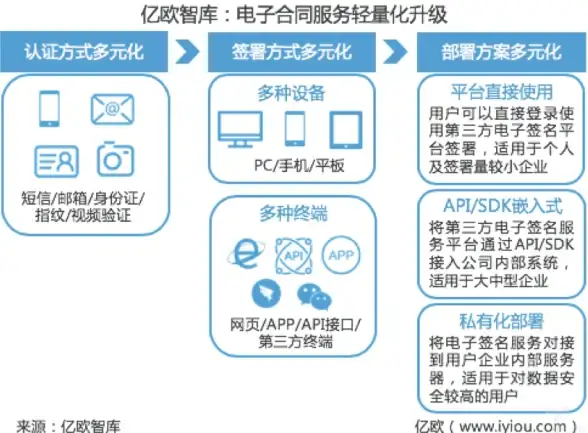

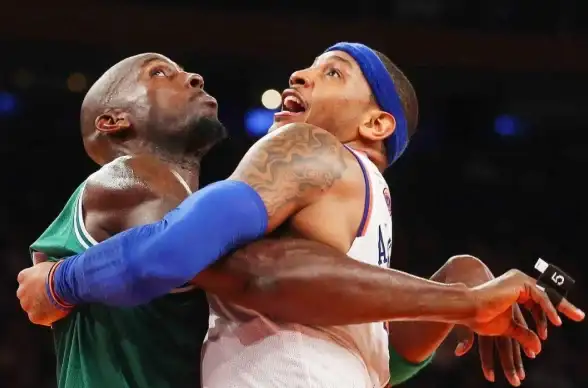

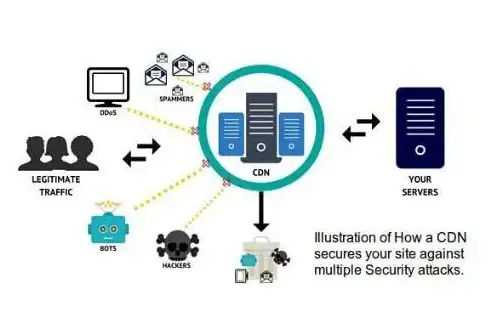

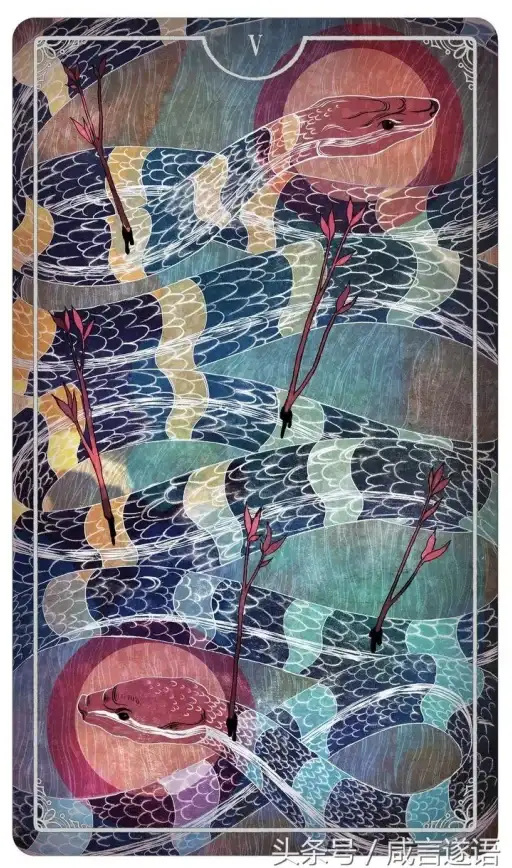


发表评论